Mac から SimpleSignSearch アドウェアを削除する方法
SimpleSignSearch: 完全アンインストールガイド
SimpleSignSearch は、Mac コンピュータに入ると、すべての検索に関する問い合わせを関連ドメインにリダイレクトするためにブラウザの設定を変更する、望ましくない可能性のあるプログラム (PUP) です。その後、ユーザーがブラウザを開いたり、新しいタブを開いたり、URL検索バーに何かを入力したりするたびに、未知のWebアドレスにリダイレクトされます。これは、ユーザーの地理位置情報に応じて、Yahoo、Bingまたは他のエンジンからの結果で新しいタブを開く詐欺的な検索エンジンです。この厄介なPUPは、通常、偽のFlash Playerのアップデート、ソフトウェアバンドルと悪名高い広告を介してインストールされ、両方のアドウェアだけでなく、ブラウザのハイジャッカーとして分類することができます.
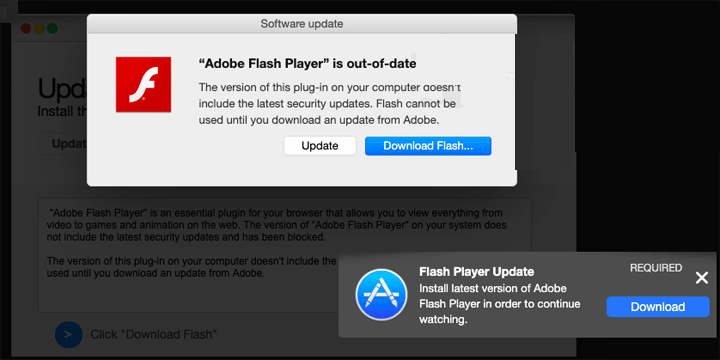
SimpleSignSearch はユーザーの Web アクティビティを監視します。
SimpleSignSearch は Mac システムに侵入するとすぐにデフォルトの検索ツールのアドレスを変更し、ホームページと新しいタブ設定を自動的に変更します。それは複数の方法で有害である可能性があります。まずは情報収集です。不正な検索プロバイダを介してリダイレクトすることにより、この悪名高い脅威は、訪問されたサイト、クリックされたリンク、検索の問い合わせ、デバイスとブラウザの詳細、IPアドレス、使用済みのプログラムなど、さまざまな非個人データを収集することができます。これらの詳細は、商業コンテンツの作成者がユーザーから最大クリック数を得るのを助けるパーソナライズされた広告を生成するのに非常に役立ちます。
したがって、Mac に SimpleSignSearch が存在する間、Web セッションをひどく中断する何千もの迷惑な広告が殺到します。これらの広告は、クーポン、バナー、お得な情報、オファー、割引など、いくつかの形式で行われます。クリック単価制に基づいて、クリックすると開発者の収益が得られ、開発者の収益が得られ、クリックされます。しかし、これらの広告のほとんどは詐欺的なリンクを含んでおり、マルウェア、ギャンブル、ポーン、偽のソフトウェアアップデートを促進するような危険な、あるいは悪意のあるウェブサイトに人々をリダイレクトする可能性があります。技術サポートやその他の詐欺など
SimpleSignSearchのようなPSPは、ユーザーID、パスワード、クレジットカード、銀行口座の詳細などの個人データを収集し、サイバー犯罪者と共有して邪悪な動機を得ることがあります。あなたの機密データは、詐欺師が詐欺行為や購入のために悪用され、巨額の金銭的損失を引き起こしうる可能性があります。この厄介なアドウェアは、メモリリソースの膨大な量を消費し、深刻な全体的なPCのパフォーマンスを下にドラッグするすべての時間のバックグラウンドで悪い行為を実行し続けます.したがって、SimpleSignSearchを即座に削除することを強く推奨します。
偽のフラッシュプレーヤーのアップデートとソフトウェアのバンドルは、PUPの侵入の結果:
フェイクフラッシュプレーヤーのインストーラやアップデートには、しばしばいくつかの不要なプログラムが含まれています。そして、人々は常に急いでいるので、彼らは通常、何かをインストールするときに十分な注意を払っていません。疑わしいサイトにアクセスして、すぐにいくつかのソフトウェアを更新する必要があると主張する広告をクリックしたり、マルウェアが検出されたり、アプリによってシステムの一部が大幅に改善されたりすることは避けてください。ソフトウェアをダウンロードまたは更新するのは、その開発者からのみ行います。
さらに、cnet.com、soft32.com、softonic.com、download.com などのサイトからフリーウェアをダウンロードし、クイックまたは推奨構成設定を使用してインストールすると、デバイスがPUPに感染する危険性があります。これは、これらのインストールオプションでは、バンドルが採用されているためです。不要なコンポーネントは、通常のソフトウェアと一緒にソフトウェアパッケージに追加されます。パッケージのバンドルを解除して、含まれるすべてのコンテンツを表示するには、常にカスタムまたは詳細オプションを選択する必要があります。ここでは、疑わしいと思えるツールを選択解除できます。しかし、現時点では、時間を無駄にすることなく、Mac PCからSimpleSignSearchを削除する必要があります。
特別オファー(Macintoshの場合)
SimpleSignSearchは不気味なコンピューター感染である可能性があり、コンピューター上にファイルを隠しているため、その存在を何度も取り戻す可能性があります。 このマルウェアを簡単に削除するには、強力なマルウェア対策スキャナーを試して、このウイルスを駆除することをお勧めします
SimpleSignSearchに関連するファイルとフォルダーを削除する

「メニュー」バーを開き、「ファインダー」アイコンをクリックします。 「移動」を選択し、「フォルダへ移動…」をクリックします
手順1:/ Library / LaunchAgentsフォルダー内の疑わしい疑わしいマルウェア生成ファイルを検索する

「フォルダへ移動」オプションに/ Library / LaunchAgentsと入力します

「エージェントの起動」フォルダーで、最近ダウンロードしたすべてのファイルを検索し、「ゴミ箱」に移動します。 browser-hijackerまたはアドウェアによって作成されるファイルの例は、「myppes.download.plist」、「mykotlerino.Itvbit.plist」、installmac.AppRemoval.plist、および「kuklorest.update.plist」などです。オン。
ステップ2:「/ライブラリ/アプリケーション」サポートフォルダ内のアドウェアによって生成されたファイルを検出して削除します

「Go to Folder..bar」に「/ Library / Application Support」と入力します

「Application Support」フォルダーで疑わしい新しく追加されたフォルダーを検索します。 「NicePlayer」や「MPlayerX」など、これらのいずれかを検出した場合は、「ごみ箱」フォルダーに送信します。
ステップ3:/ Library / LaunchAgent Folderでマルウェアによって生成されたファイルを探します:

フォルダーバーに移動し、/ Library / LaunchAgentsと入力します

「LaunchAgents」フォルダーにいます。ここでは、新しく追加されたすべてのファイルを検索し、疑わしい場合は「ゴミ箱」に移動する必要があります。マルウェアによって生成される不審なファイルの例には、「myppes.download.plist」、「installmac.AppRemoved.plist」、「kuklorest.update.plist」、「mykotlerino.ltvbit.plist」などがあります。
ステップ4:/ Library / LaunchDaemonsフォルダーに移動し、マルウェアによって作成されたファイルを検索します

「フォルダへ移動」オプションに/ Library / LaunchDaemonsと入力します

新しく開いた「LaunchDaemons」フォルダーで、最近追加された疑わしいファイルを検索し、「ゴミ箱」に移動します。疑わしいファイルの例は、「com.kuklorest.net-preferences.plist」、「com.avickUpd.plist」、「com.myppes.net-preference.plist」、「com.aoudad.net-preferences.plist」です。 ” 等々。
ステップ5:Combo Cleaner Anti-Malwareを使用してMac PCをスキャンする
上記のすべての手順を正しい方法で実行すると、マルウェア感染がMac PCから削除される可能性があります。ただし、PCが感染していないことを確認することを常にお勧めします。 「Combo Cleaner Anti-virus」でワークステーションをスキャンすることをお勧めします。
特別オファー(Macintoshの場合)
SimpleSignSearchは不気味なコンピューター感染である可能性があり、コンピューター上にファイルを隠しているため、その存在を何度も取り戻す可能性があります。 このマルウェアを簡単に削除するには、強力なマルウェア対策スキャナーを試して、このウイルスを駆除することをお勧めします
ファイルがダウンロードされたら、新しく開いたウィンドウでcombocleaner.dmgインストーラーをダブルクリックします。次に、「Launchpad」を開き、「Combo Cleaner」アイコンを押します。 「Combo Cleaner」がマルウェア検出の最新の定義を更新するまで待つことをお勧めします。 「コンボスキャンの開始」ボタンをクリックします。

マルウェアを検出するために、Mac PCの深度スキャンが実行されます。ウイルス対策スキャンレポートに「脅威が見つかりません」と表示されている場合は、さらにガイドを続けることができます。一方、続行する前に、検出されたマルウェア感染を削除することをお勧めします。

アドウェアによって作成されたファイルとフォルダが削除されたので、ブラウザから不正な拡張機能を削除する必要があります。
インターネットブラウザーからSimpleSignSearchを削除する
SafariからDoubtful and Malicious Extensionを削除します

「メニューバー」に移動し、「Safari」ブラウザを開きます。 「サファリ」を選択してから、「設定」

開いた「設定」ウィンドウで、最近インストールした「拡張機能」を選択します。そのような拡張機能はすべて検出され、その横にある「アンインストール」ボタンをクリックする必要があります。疑わしい場合は、「Safari」ブラウザからすべての拡張機能を削除できます。これらの拡張機能はどれもブラウザの円滑な機能にとって重要ではないためです。
不要なウェブページのリダイレクトや攻撃的な広告に直面し続けている場合は、「Safari」ブラウザをリセットできます。
「Safariのリセット」
Safariメニューを開き、ドロップダウンメニューから[設定…]を選択します。

「拡張」タブに移動し、拡張スライダーを「オフ」の位置に設定します。これにより、Safariブラウザーにインストールされているすべての拡張機能が無効になります

次のステップは、ホームページを確認することです。 「設定…」オプションに移動し、「一般」タブを選択します。ホームページを好みのURLに変更します。

また、デフォルトの検索エンジンプロバイダーの設定も確認してください。 「設定…」ウィンドウに移動して「検索」タブを選択し、「Google」などの検索エンジンプロバイダーを選択します。

次に、Safariブラウザーのキャッシュをクリアします。「環境設定…」ウィンドウに移動し、「詳細設定」タブを選択して、「メニューバーに開発メニューを表示」をクリックします。

「開発」メニューに移動し、「空のキャッシュ」を選択します。

ウェブサイトのデータと閲覧履歴を削除します。 [サファリ]メニューに移動し、[履歴とウェブサイトのデータを消去]を選択します。 「すべての履歴」を選択し、「履歴を消去」をクリックします。

Mozilla Firefoxから不要な悪意のあるプラグインを削除する
Mozilla FirefoxからSimpleSignSearchアドオンを削除する

Firefox Mozillaブラウザを開きます。画面の右上隅にある「メニューを開く」をクリックします。新しく開いたメニューから「アドオン」を選択します。

「拡張」オプションに移動し、インストールされている最新のアドオンをすべて検出します。疑わしいアドオンをそれぞれ選択し、それらの横にある[削除]ボタンをクリックします。
Mozilla Firefoxブラウザを「リセット」したい場合は、以下に記載されている手順に従ってください。
Mozilla Firefoxの設定をリセットする
Firefox Mozillaブラウザを開き、画面の左上隅にある「Firefox」ボタンをクリックします。

新しいメニューで[ヘルプ]サブメニューに移動し、[トラブルシューティング情報]を選択します

「トラブルシューティング情報」ページで、「Firefoxのリセット」ボタンをクリックします。

「Firefoxのリセット」オプションを押して、Mozilla Firefoxの設定をデフォルトにリセットすることを確認します

ブラウザが再起動し、設定が工場出荷時のデフォルトに変更されます
Google Chromeから不要な悪意のある拡張機能を削除します

Chromeブラウザを開き、[Chromeメニュー]をクリックします。ドロップダウンオプションから、「その他のツール」、「拡張機能」の順に選択します。

[拡張機能]オプションで、最近インストールしたすべてのアドオンと拡張機能を検索します。それらを選択し、「ゴミ箱」ボタンを選択します。サードパーティの拡張機能は、ブラウザのスムーズな機能にとって重要ではありません。
Google Chrome設定をリセット
ブラウザを開き、ウィンドウの右上隅にある3行のバーをクリックします。

新しく開いたウィンドウの下部に移動し、「詳細設定を表示」を選択します。

新しく開いたウィンドウで、下にスクロールし、「ブラウザ設定をリセット」を選択します

開いた[ブラウザ設定のリセット]ウィンドウで[リセット]ボタンをクリックします

ブラウザを再起動すると、取得した変更が適用されます
上記の手動プロセスは、記載されているとおりに実行する必要があります。面倒なプロセスであり、多くの技術的専門知識が必要です。そのため、技術専門家のみに推奨されます。 PCにマルウェアがないことを確認するには、強力なマルウェア対策ツールを使用してワークステーションをスキャンすることをお勧めします。自動マルウェア削除アプリケーションは、追加の技術スキルや専門知識を必要としないため、推奨されます。
特別オファー(Macintoshの場合)
SimpleSignSearchは不気味なコンピューター感染である可能性があり、コンピューター上にファイルを隠しているため、その存在を何度も取り戻す可能性があります。 このマルウェアを簡単に削除するには、強力なマルウェア対策スキャナーを試して、このウイルスを駆除することをお勧めします
アプリケーションをダウンロードしてPCで実行し、深度スキャンを開始します。スキャンが完了すると、SimpleSignSearchに関連するすべてのファイルのリストが表示されます。このような有害なファイルとフォルダを選択して、すぐに削除できます。




